Πώς να μετακινήσετε βιβλιοθήκες πάνω από αυτόν τον υπολογιστή στα Windows 8.1

Αν συγκρίνετε Windows Εξερεύνηση αρχείων στα Windows 8 έναντι των Windows 8.1, θα παρατηρήσετε την ακόλουθη αλλαγή: ο 'Υπολογιστής' μετονομάστηκε στο "Αυτός ο υπολογιστής" και οι "Βιβλιοθήκες", που ήταν πάνω από το φάκελο "Υπολογιστής" στα Windows 8, βρίσκονται τώρα κάτω από "Αυτό Η/Υ». Πολλοί χρήστες δεν είναι ευχαριστημένοι με αυτήν την αναδιάταξη, θεωρούν ότι είναι άβολη για την καθημερινή χρήση των Βιβλιοθηκών. Ας το φτιάξουμε σε λίγο!
Έτσι φαίνεται η Εξερεύνηση αρχείων στα Windows 8: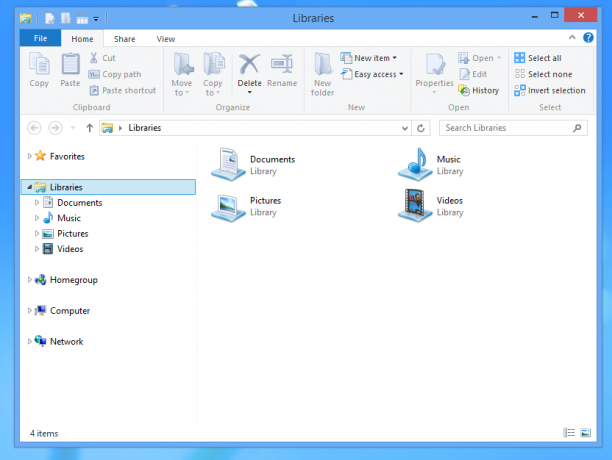
Και έτσι φαίνεται στα Windows 8.1:
Για να έχουμε την ίδια διάταξη όπως στα Windows 8, πρέπει να κάνουμε τα εξής:
- Ανοίξτε τον επεξεργαστή μητρώου (Δες πως).
- Μεταβείτε στο ακόλουθο κλειδί:
HKEY_CLASSES_ROOT\CLSID\{031E4825-7B94-4dc3-B131-E946B44C8DD5}Συμβουλή: Μπορείτε αποκτήστε πρόσβαση στο επιθυμητό κλειδί μητρώου με ένα κλικ.
- Στη δεξιά πλευρά, θα δείτε το SortOrderIndex τιμή η οποία ορίζεται σε 84 (σε δεκαδικά). Αλλάξτε το σε 56, πάλι σε δεκαδικά.
- Κλείστε όλα τα παράθυρα του Explorer και ανοίξτε ένα νέο. Το αποτέλεσμα θα είναι το εξής:
Μπορείτε να κάνετε λήψη έτοιμων προς χρήση τροποποιήσεων μητρώου παρακάτω:
Μετακινήστε τη θέση των Βιβλιοθηκών πάνω από αυτόν τον υπολογιστή
Δείτε το παρακάτω βίντεο αν έχετε ακόμα απορίες:


